El archivo DMG de macOS High Sierra es esencial para instalar macOS High Sierra en una computadora. Ya sea que desees crear un instalador USB booteable de macOS High Sierra o instalar macOS High Sierra directamente en tu Mac, primero necesitarás descargar el instalador completo DMG.
En este artículo, presentamos diferentes formas de descargar el último instalador completo DMG de macOS High Sierra 10.13.6 con o sin la App Store.
Nota: Para descargar macOS High Sierra DMG o crear un USB de arranque desde el instalador de High Sierra, se recomienda utilizar iBoysoft DiskGeeker. Con él, puedes descargar el archivo DMG de macOS High Sierra 10.13.6 mucho más rápido que una descarga regular y hacer un disco de arranque en unos pocos clics, lo cual es recomendado tanto para usuarios inexpertos como para usuarios expertos en tecnología.
# Descargar DMG de macOS High Sierra 10.13.6
- Descarga gratis iBoysoft DiskGeeker, luego ejecútalo.
- Conecta un dispositivo de almacenamiento externo a tu Mac. (Si deseas hacer un USB de arranque para macOS High Sierra.)
- Para descargar solo el instalador DMG de macOS High Sierra, selecciona una partición interna y haz clic en Descargar Imagen, luego elige macOS 10.13 High Sierra y haz clic en Obtener.
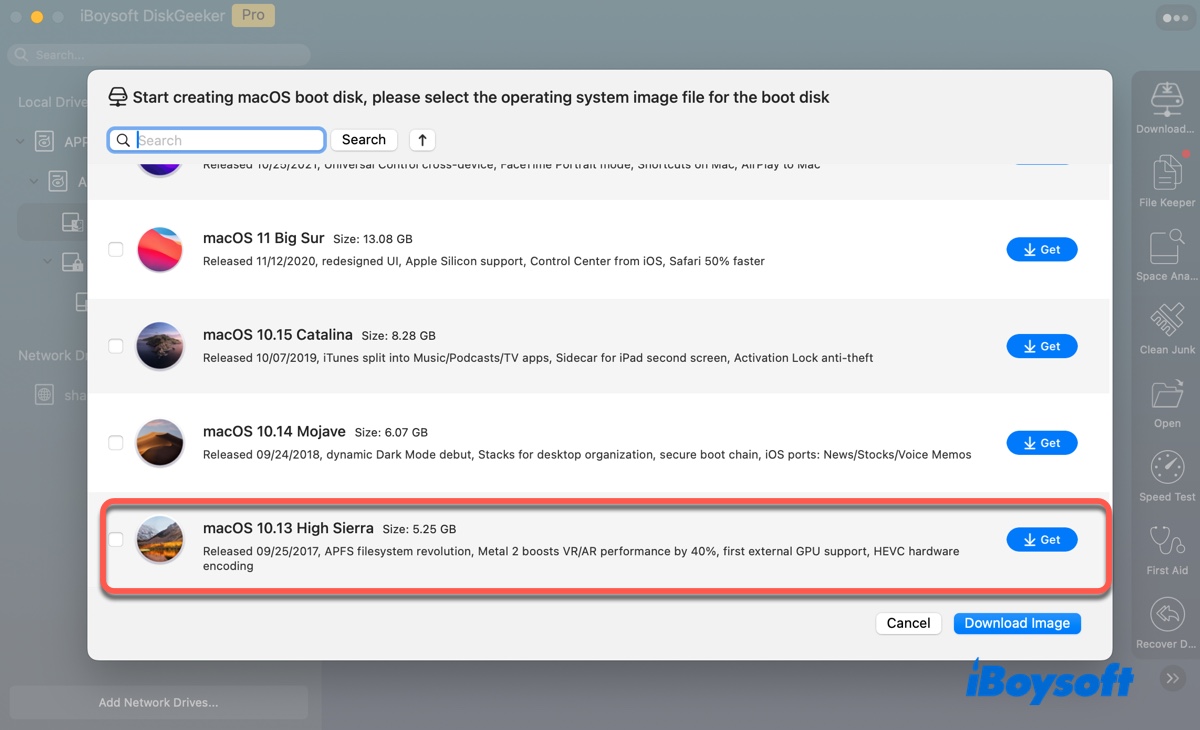
- Para crear un USB de arranque con el archivo DMG de macOS High Sierra, selecciona el disco externo y haz clic en Crear disco de arranque, luego selecciona el instalador macOS 10.13 High Sierra y haz clic en Crear disco de arranque.

Si deseas otras actualizaciones de macOS, sigue: Descarga de actualización de Mac OS. Si necesitas un archivo ISO, convierte el archivo DMG a ISO.
Cómo descargar macOS High Sierra DMG?
Aquí te presentamos 3 formas de descargar el archivo DMG de macOS High Sierra. Puedes elegir la que sea conveniente para ti.
① Descarga de DMG de macOS High Sierra desde iBoysoft DiskGeeker
La mejor forma de descargar el instalador de High Sierra DMG es desde iBoysoft DiskGeeker.
iBoysoft DiskGeeker
- Descarga los archivos DMG de High Sierra, Mojave, Catalina, Big Sur, Monterey, Ventura, Sonoma y Sequoia.
- Crea instaladores USB arrancables para macOS High Sierra, Mojave, Catalina, Big Sur, Monterey, Ventura, Sonoma y Sequoia.
- Encuentra y elimina archivos innecesarios en Mac.
- Limpia archivos basura.
- Compatible con Macs Intel y Apple Silicon.
¡Lee y seguro!
Este administrador de discos te permite descargar los archivos DMG que se utilizan comúnmente y crear instaladores USB arrancables para macOS High Sierra y versiones posteriores. Sus funciones de limpieza de disco también te ayudan a limpiar tu Mac, evitando fallas en las descargas.
Aquí tienes cómo descargar High Sierra DMG:
- Descarga e instala iBoysoft DiskGeeker.
- Ábrelo, luego selecciona tu volumen de datos (por ejemplo, Macintosh HD - Datos) en el lado izquierdo.
- Haz clic en Descargar imagen.
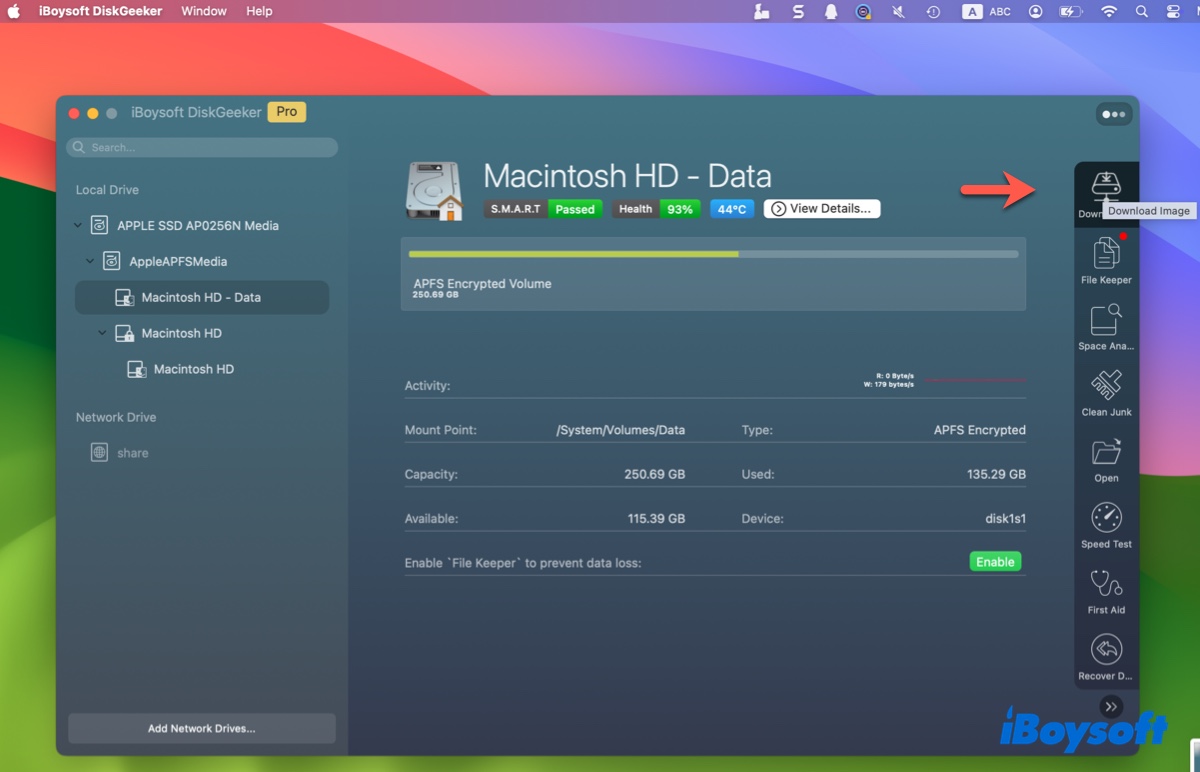
- Desplázate hacia abajo para encontrar el archivo DMG de macOS High Sierra.
- Haz clic en Obtener, elige una ubicación para guardarlo y luego pulsa Guardar.
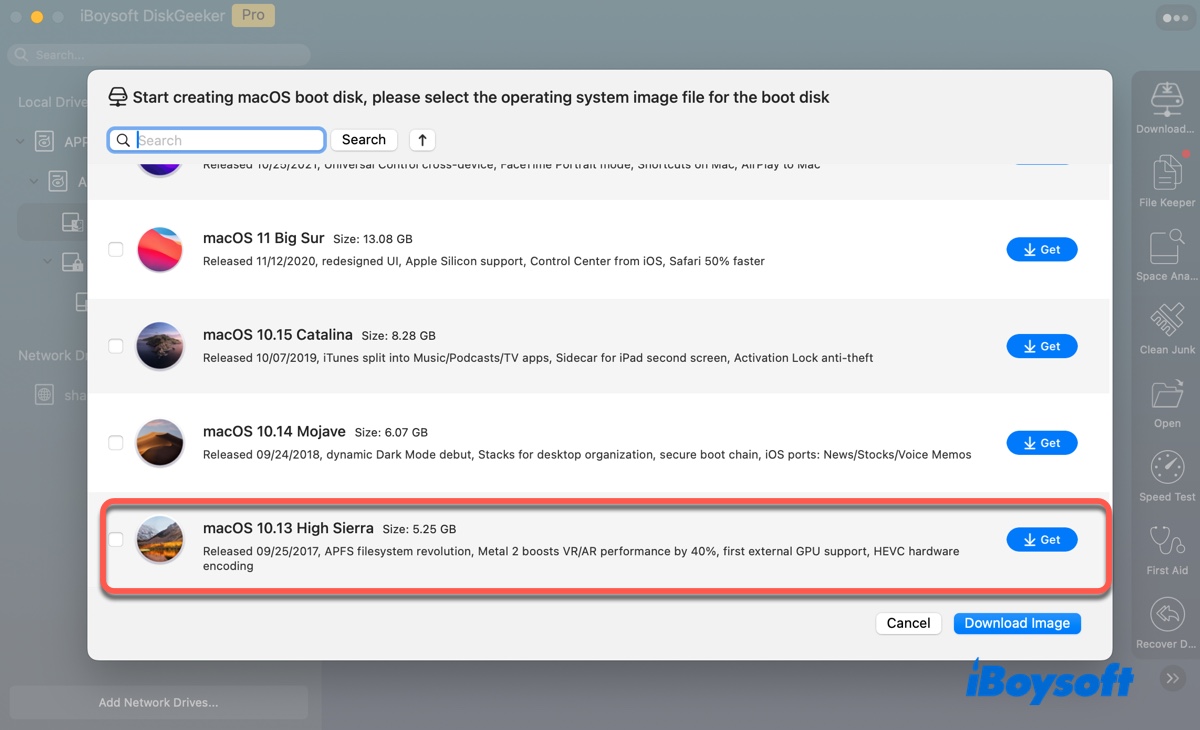
Si deseas crear un instalador USB arrancable de High Sierra, sigue los siguientes pasos en su lugar:
- Conecta un disco USB con 10 GB o más de espacio de almacenamiento a tu Mac. (Asegúrate de que esté respaldado).
- Selecciona la partición USB donde quieras almacenar el instalador de High Sierra.
- Haz clic en Crear disco de arranque.
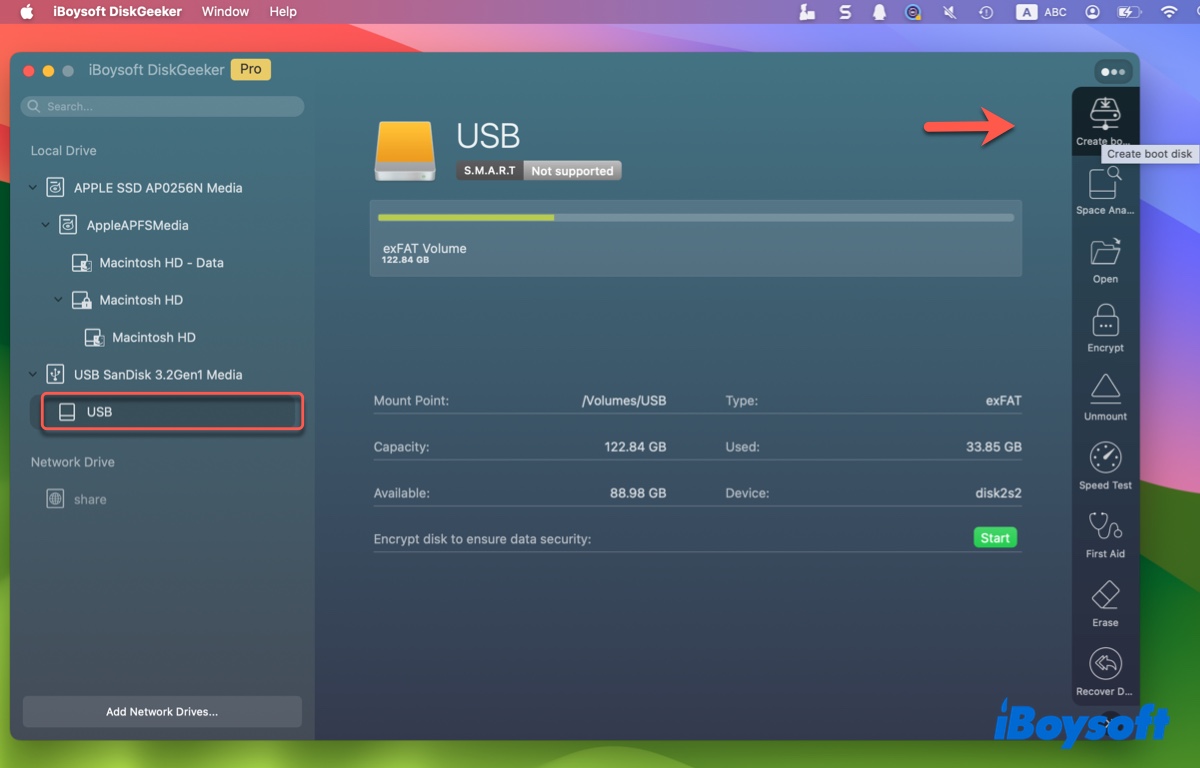
- Elige macOS 10.13 High Sierra y haz clic en Crear disco de arranque.

- Sigue las instrucciones para formatear tu unidad y hacer un disco de arranque de High Sierra.
¡Comparte esta aplicación para beneficiar a otros que deseen adquirir la descarga de macOS High Sierra 10.13.6!
② Descarga macOS High Sierra DMG desde la Tienda Apple
Puedes descargar el instalador completo de macOS High Sierra desde la App Store si el Mac que estás utilizando es compatible con él. De lo contrario, recibirás el mensaje de error "Actualización no encontrada. La versión solicitada de macOS no está disponible. Por favor, verifica si tu Mac es compatible con este software."
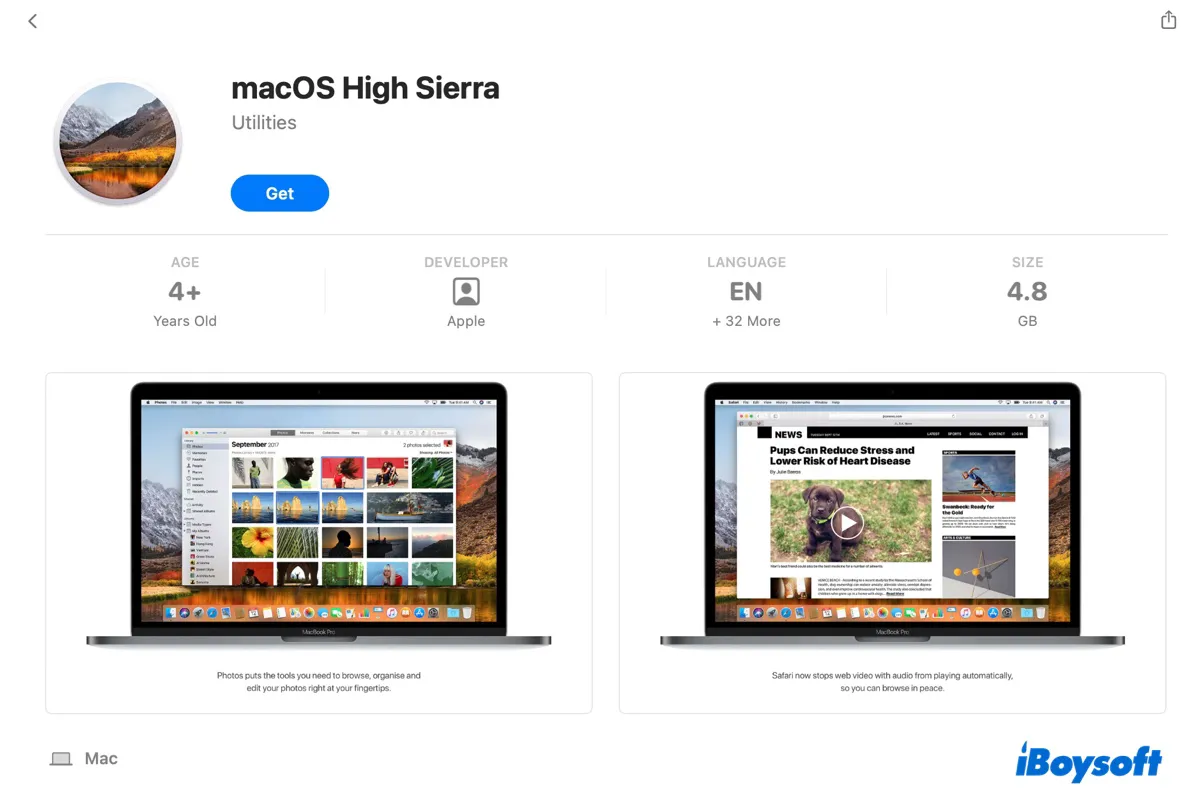
Aquí está la lista de modelos de Mac compatibles con macOS High Sierra:
- MacBook (Fin de 2009 o posterior)
- MacBook Pro (Mediados de 2010 o posterior)
- MacBook Air (Fin de 2010 o posterior)
- iMac (Fin de 2009 o posterior)
- Mac mini (Mediados de 2010 o posterior)
- Mac Pro (Mediados de 2010 o posterior)
- iMac Pro (2017)
③ Enlace de descarga directa
Si tienes una PC con Windows, un Mac incompatible o estás ejecutando una versión de macOS más nueva que High Sierra, no puedes descargar el instalador desde la App Store. En su lugar, necesitas descargar directamente el archivo DMG del instalador completo de macOS High Sierra a través del siguiente enlace.
Descargar macOS High Sierra 10.13.6 en Google Drive (el crédito va a techrechard)
Comparte esta publicación para ayudar a otros a obtener la descarga DMG de macOS High Sierra sin App Store.
¿Cómo instalar High Sierra desde el archivo DMG?
Una vez que hayas descargado el archivo DMG de macOS High Sierra, puedes seguir los pasos a continuación para instalarlo en tu Mac:
- Haz doble clic en el archivo DMG para montarlo como un disco.
- Abre el instalador de macOS High Sierra y haz clic en Continuar.

- Sigue las instrucciones en pantalla para completar la instalación.
¿Cómo puedo reinstalar macOS High Sierra?
① Instalar desde Recuperación de macOS
La forma más fácil de reinstalar macOS High Sierra es arrancando en Recuperación de macOS. Apaga tu Mac, enciéndelo y presiona y mantén presionada una de las siguientes teclas, luego suéltalas cuando veas el logotipo de Apple o el globo giratorio. Cuando se cargue la ventana de Utilidades de macOS, selecciona "Reinstalar macOS High Sierra."
- Si la última macOS instalada en tu Mac es macOS High Sierra, usa Comando + R.
- Si macOS High Sierra es la última macOS compatible con tu Mac: usa Opción + Comando + R.
- Si macOS High Sierra es la macOS preinstalada en tu Mac, usa Mantén pulsadas las teclas Shift + Opción + Comando + R.
② Instalar desde un instalador USB arrancable de High Sierra
Alternativamente, puedes crear un instalador arrancable con el archivo HDMG y arrancar desde él para instalar macOS High Sierra. Ten en cuenta que necesitas crear el instalador arrancable con el archivo DMG de macOS High Sierra en un Mac compatible.
Consejos: Si deseas una aplicación que te ayude a crear un instalador USB arrancable de macOS High Sierra, descarga iBoysoft DiskGeeker. Este software puede simplificar el proceso y ayudarte a obtener rápidamente el disco de arranque.
Si prefieres crear manualmente el USB arrancable de High Sierra, sigue los pasos a continuación:
- Haz doble clic en el archivo dmg para montarlo.
- Haz doble clic en el archivo .pkg para instalar el instalador de macOS High Sierra en tu carpeta de Aplicaciones.
- Prepara un dispositivo de almacenamiento USB con al menos 14 GB de espacio disponible. (Realiza una copia de seguridad si contiene datos esenciales.)
- Abre Utilidad de Discos desde la carpeta Aplicaciones > Utilidades.
- Haz clic en Ver > Mostrar todos los dispositivos.
- Selecciona el nivel superior de tu unidad USB y haz clic en Borrar.
- Asigna un nombre a la unidad.
- Escoge Mac OS Extended (con registro) como formato.
- Selecciona Mapa de particiones GUID como esquema.
- Haz clic en Borrar.
- Después de formatear la unidad, abre la aplicación Terminal desde la carpeta Aplicaciones.
- Sustituye MyVolume con el nombre de tu volumen USB y ejecuta el siguiente comando:
En un Mac con macOS High Sierra o posterior:sudo /Applications/Install\ macOS\ High\ Sierra.app/Contents/Resources/createinstallmedia --volume /Volumes/MyVolume --nointeractionEn un Mac con macOS Sierra o anterior:sudo /Applications/Install\ macOS\ High\ Sierra.app/Contents/Resources/createinstallmedia --volume /Volumes/MyVolume --applicationpath /Applications/Install\ macOS\ High\ Sierra.app --nointeraction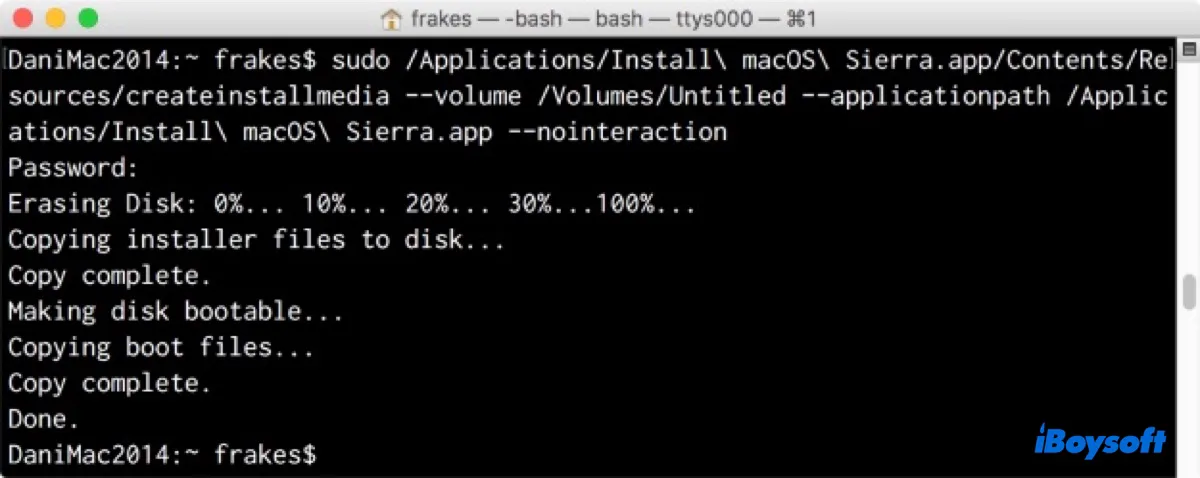
- Escribe tu contraseña de administrador y presiona Enter.
- Una vez que Terminal haya terminado, ciérralo.
- Asegúrate de que tu Mac esté conectado a internet.
- Reinicia tu Mac y luego presiona y mantén presionada la tecla Option de inmediato.
- Suéltala cuando veas una pantalla oscura que muestre tus volúmenes arrancables.
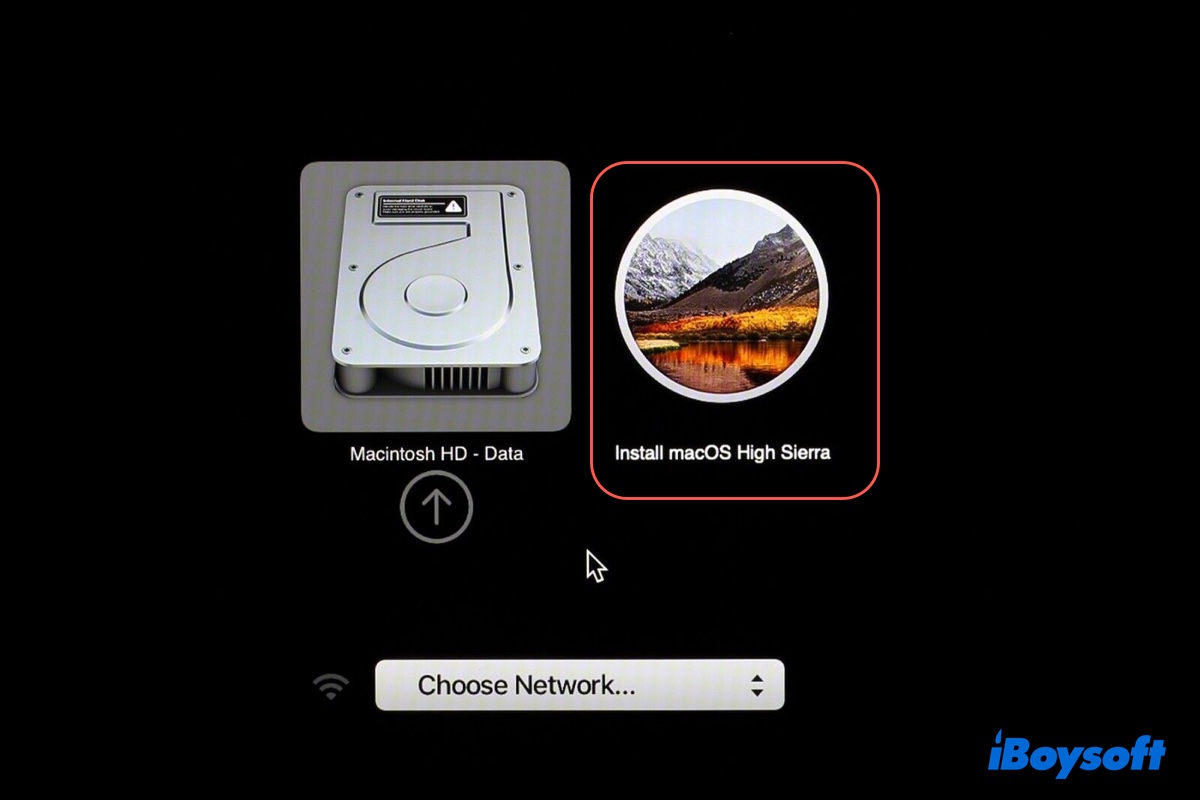
- Selecciona el volumen del instalador arrancable y haz clic en la flecha en pantalla.
- Haz clic en "Instalar macOS High Sierra" y sigue las instrucciones.
Nota: Las Macs basadas en T2 deben ajustar Utilidad de Seguridad de Inicio para permitir el arranque desde medios externos o extraíbles antes de arrancar desde el instalador USB.
También lee:
¿Cómo crear un USB de arranque de MacOS desde Windows 10/11? [Guía completa]
¿Cómo descargar El Capitan 10.11.6 Instalador completo DMG?
Enlace de descarga de macOS Sierra 10.12 DMG & ISO (Instalador completo)
Descarga directa de OS X Yosemite DMG | Instalar Yosemite desde USB
Descargar/Crear Archivo ISO de macOS High Sierra de arranque
¡Si estás satisfecho con esta publicación, compártela con tus amigos!